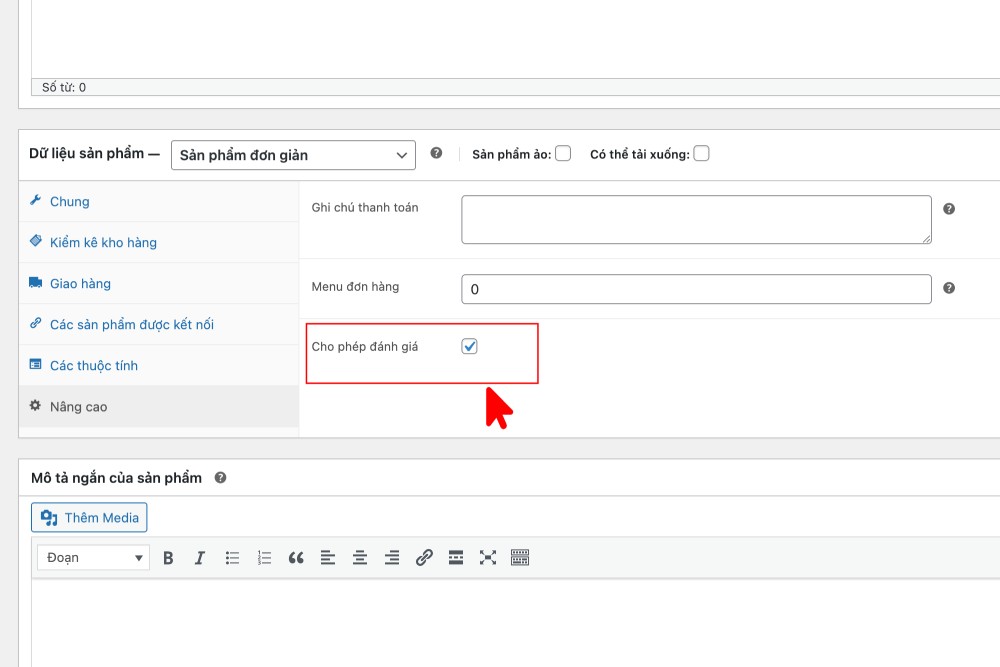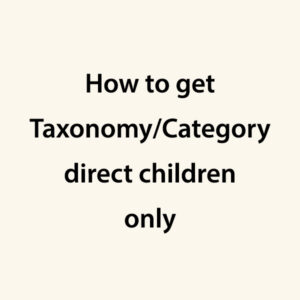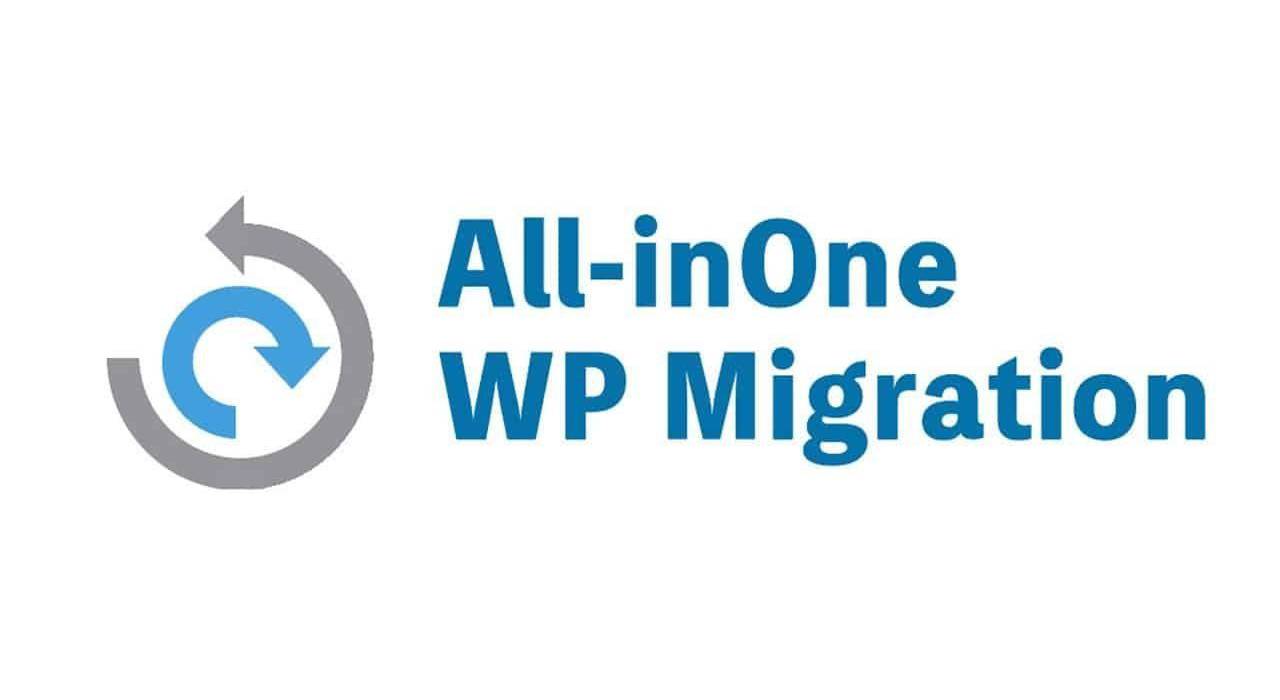Cloudflare là một dịch vụ hiệu suất và bảo mật có uy tín với Mạng phân phối nội dung (CDN) nổi tiếng về cải thiện tốc độ trang web. Nó cũng có giải pháp để kiểm soát số lượng người truy cập, ngăn chặn các cuộc tấn công DDoS và tăng cường bảo mật trang web WordPress của bạn. Vì những ưu điểm của nó, ngày càng có nhiều người sử dụng Cloudflare.
Tuy nhiên, sau khi bật SSL, một trong các dịch vụ của Cloudflare, đôi khi có thể xảy ra một số lỗi. Một trong những lỗi xảy ra nhiều nhất là Redirect Loop. Trong bài đăng này, chúng tôi sẽ giải quyết lỗi này, nghĩa là dừng Vòng lặp chuyển hướng sau khi bật SSL trong Cloudflare.
Các lỗi thường gặp khi Enable SSL của Cloudflare
Khi bạn kích hoạt SSL của Cloudflare trên trang web WordPress của mình, bạn có thể gặp một số sự cố sau:
- Trang web của bạn không an toàn hoặc thông báo SSL của bạn không hợp lệ;
- Trang web WordPress của bạn có Vòng lặp chuyển hướng vô tận;
- ERR_TOO_MANY_REDIRECTS
- Trang quản trị WordPress có Redirect Loop;
Ngoài ra, bạn có thể gặp một số lỗi khác mà chúng tôi không đề cập ở đây. Bởi vì chúng ta đang nói về Chuyển hướng trong bài đăng này, chúng tôi chỉ liệt kê những cái liên quan đến nó.
Giải pháp khắc phục lỗi Redirect Loop
Có rất nhiều giải pháp để khắc phục lỗi này. Bạn có thể tìm kiếm chúng dễ dàng trên Google. Nhưng, đây là những cách dễ nhất để làm điều đó. Hãy thử những thứ này.
1. Thay đổi trạng thái SSL
Truy cập tài khoản quản trị Cloudflare của bạn và trong bảng điều khiển quản trị, thay đổi trạng thái SSL từ Đầy đủ sang Linh hoạt trong phần SSL/TLS.
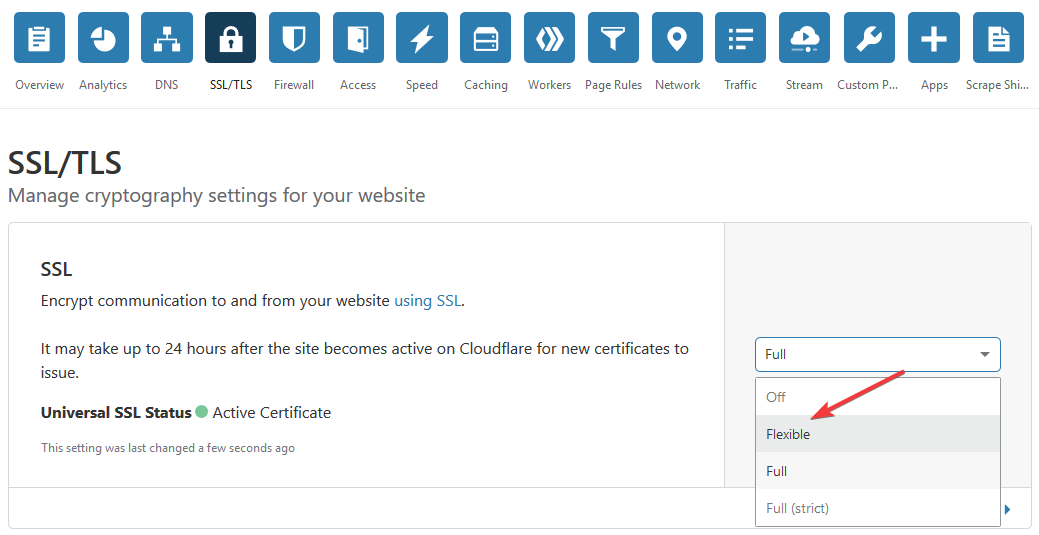
Đó là tất cả. Đây là cách đơn giản và nhanh nhất nhưng không đảm bảo rằng nó hoạt động mọi lúc. Nếu lỗi vẫn tồn tại trên trang web của bạn, hãy chuyển sang trang khác.
2. Yêu cầu WordPress chạy trên HTTPS
Bạn có thể thực hiện phương pháp này trong cPanel hoặc FPT. Tôi sẽ cung cấp cho bạn các bước để làm trong cPanel vì nó phổ biến hơn.
Đăng nhập vào tài khoản của bạn trên trang lưu trữ mà bạn sử dụng cho trang web của mình. Chọn tùy chọn cPanel.
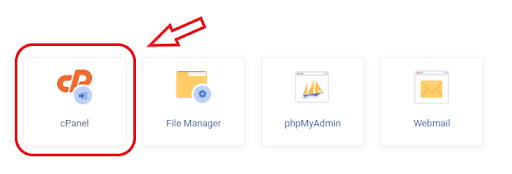
Nhấp vào Trình quản lý tệp trong bảng điều khiển cPanel.
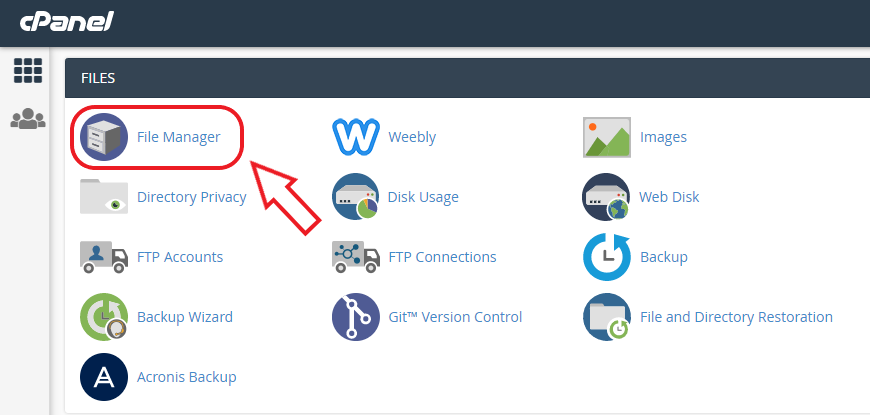
Trong danh sách các tệp hiển thị trên màn hình, hãy tìm wp-config.phpvà mở tệp đó.

Tiếp theo, tìm dòng mã này trong tệp đó:
/*That’s all, stop editing! Happy blogging. */
hoặc tiếng việt là:
/* Đó là tất cả thiết lập, ngưng sửa từ phần này trở xuống. Chúc bạn viết blog vui vẻ. */
Sau đó, chèn đoạn mã này $_SERVER['HTTPS'] = 'on'vào dòng trước đoạn mã trên như thế này:
Lưu tệp và thế là xong. Bây giờ, hãy làm mới trang web của bạn và kiểm tra xem các lỗi có biến mất hay không.
Từ cuối cùng
Chúng tôi hy vọng bạn có thể giải quyết tất cả các lỗi của Redirect Loop trên trang web của mình với các cách đơn giản trên. Lỗi thường biến mất khi bạn áp dụng những cách này. Nếu không, bạn có thể tìm một cái khác hoặc để lại cho chúng tôi nhận xét của bạn.
Nếu bạn muốn tìm hiểu thêm các thủ thuật và mẹo với Cloudflare, bạn chắc chắn nên đọc hướng dẫn này về cách thiết lập Cloudflare để có hiệu suất và bảo mật tốt hơn. Cảm ơn vì đã đọc!